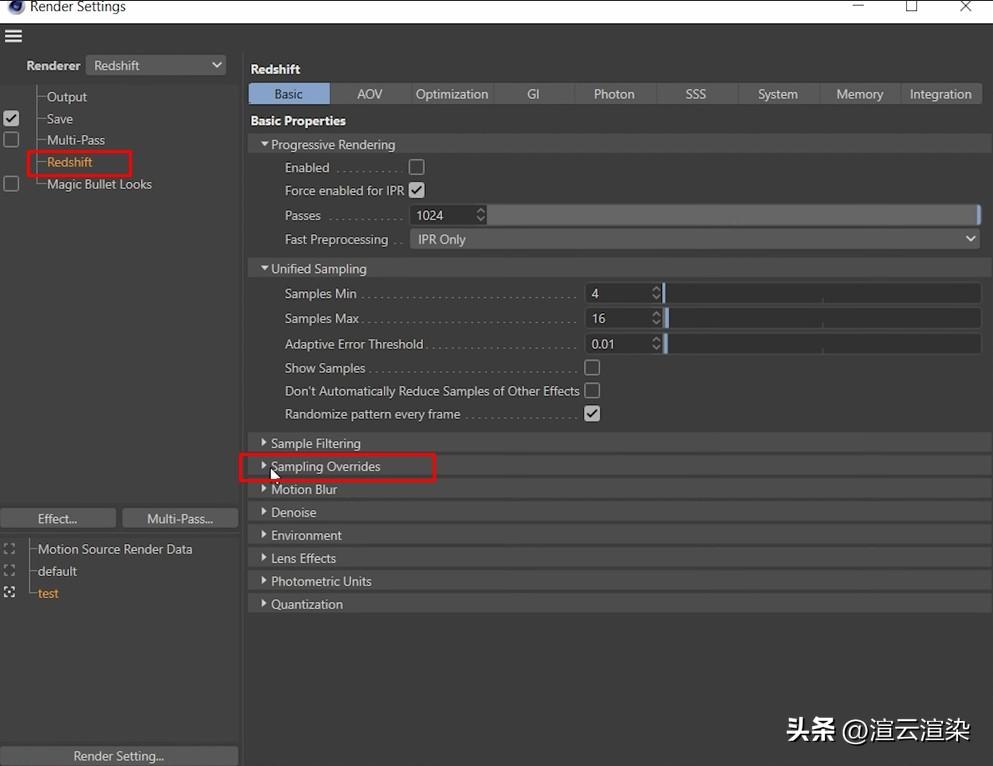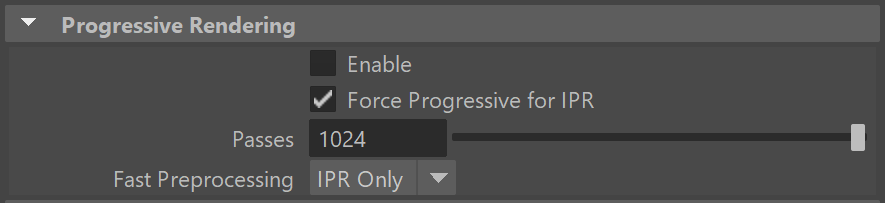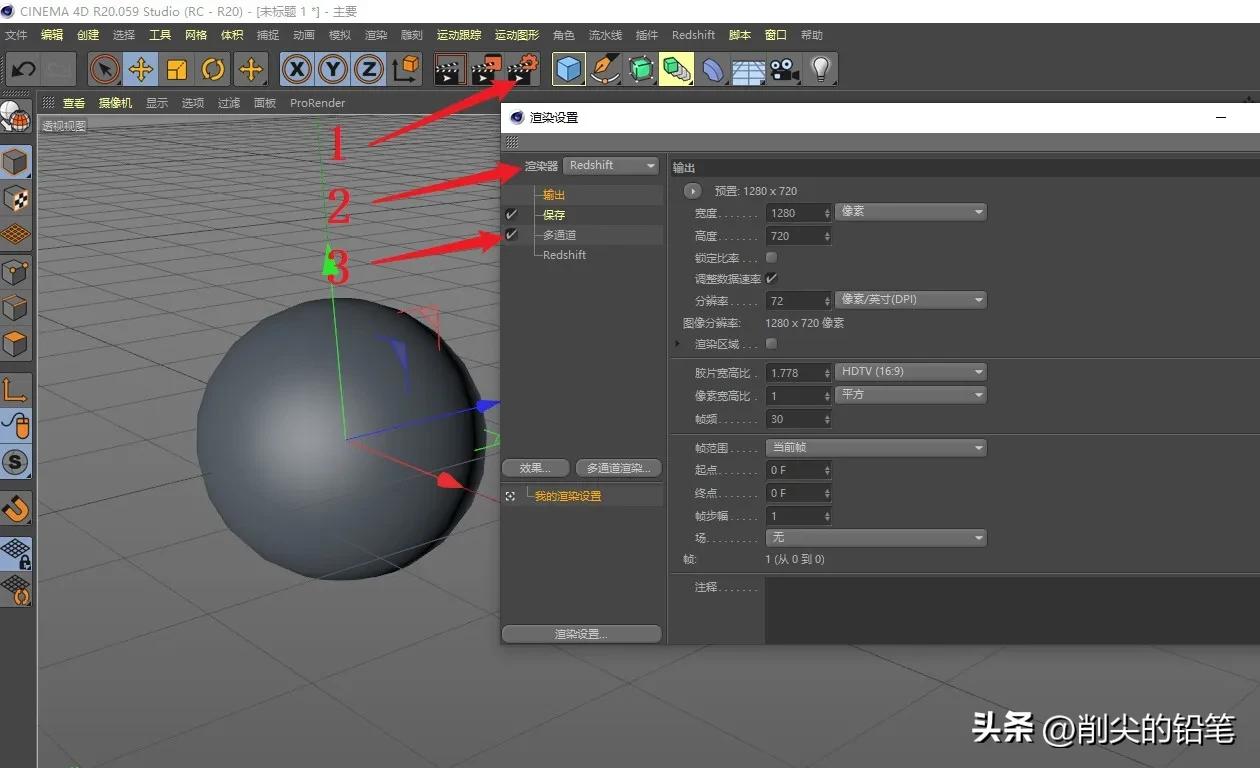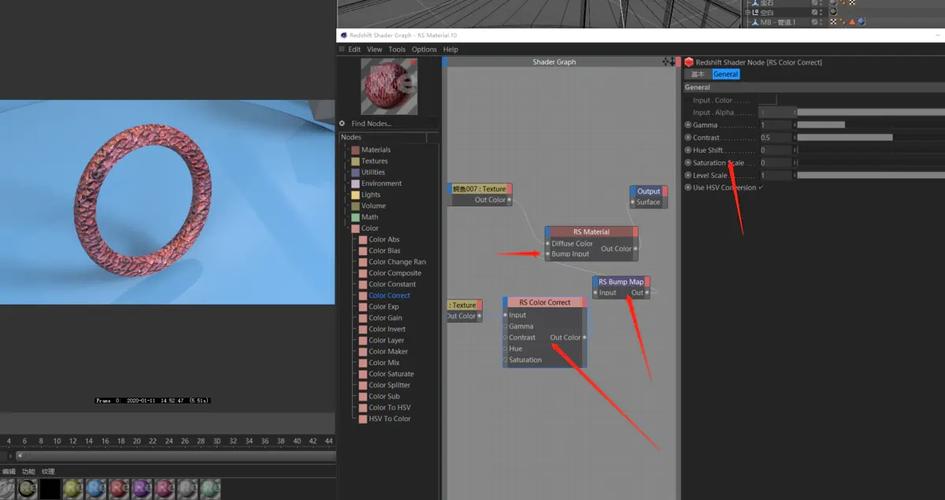Redshift渲染器是一款强大的GPU加速渲染引擎。能够高效地实现逼真的渲染效果。在本教程中。我们将介绍如何使用Redshift渲染器创建一个令人惊叹的海洋场景。我们将重点关注水面的效果。包括海浪、透明度和反射效果。让您的场景栩栩如生。
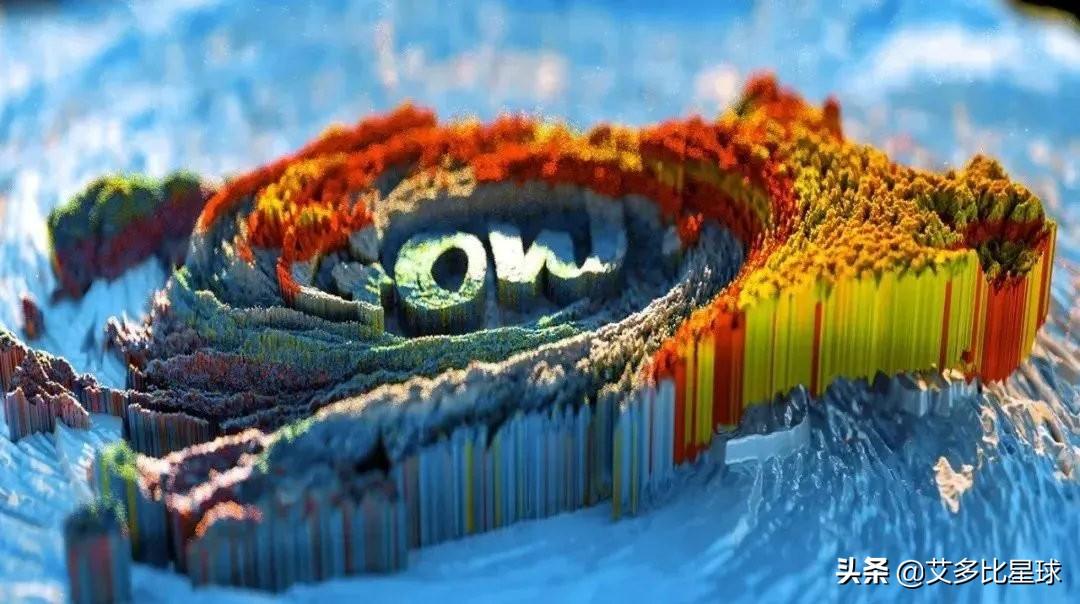
步骤1:建立场景和摄像机设置
首先。打开您的三维软件(例如Maya、3ds Max或Cinema 4D)。建立一个适合的场景。包括地形和摄像机。确保您的场景中有足够的地形细节。以便在渲染时展现出逼真的效果。
步骤2:添加水面
为了创建逼真的海洋。我们需要为水面创建一个模拟效果。使用您的三维软件提供的模拟工具(如Maya的nDynamics或Houdini的FLIP模拟)。制作适合您场景大小和需求的海浪效果。
步骤3:材质和着色器设置
将Redshift材质应用于水面模拟。在材质设置中。确保启用透明度和反射属性。调整透明度以使水看起来更加逼真。透明度的值取决于您所期望的场景效果。您可以尝试不同的值。直到达到满意的结果。为了增强真实感。可以在反射属性中添加环境纹理。以反映场景中其他物体的影像。

步骤4:设置光照
适当的光照是创建真实海洋场景的关键。在Redshift渲染器中。您可以使用物理灯光或HDRI贴图来模拟自然光。为了增强海面的真实感。建议使用高动态范围图像(HDRI)。以便在场景中反射更多的环境光。
步骤5:渲染设置
在准备好场景、材质和光照后。进入Redshift渲染器的设置。确保选择正确的渲染设置。例如输出分辨率、采样质量和渲染时间。如果您的渲染时间较长。可以尝试降低采样质量以加快渲染速度。但请注意不要牺牲太多质量。
步骤6:测试渲染
在开始正式渲染之前。进行一次测试渲染以确保所有设置都正确。查看测试渲染的结果。并进行必要的调整。以便达到您所期望的效果。
步骤7:开始渲染
一切准备就绪后。您可以开始进行正式渲染。渲染时间取决于您的场景复杂性和渲染设置。可能需要一段时间来完成。
步骤8:后期处理
当渲染完成后。您可以将渲染图像导入到后期处理软件中(如Adobe Photoshop或Nuke)。进行一些颜色校正、对比度调整和后期特效。以进一步增强场景的逼真度。
通过本教程。您已经学会了使用Redshift渲染器创建逼真海洋场景的基本步骤。在场景搭建、材质设置、光照和渲染过程中。不断尝试和调整。直至达到令人满意的结果。祝您在创作中取得成功。并创造出惊艳世人的海洋场景作品!
本文地址:https://www.zgqzhs.com/75966.html,转载请说明来源于:渲大师
声明:本站部分内容来自网络,如无特殊说明或标注,均为本站原创发布。如若本站内容侵犯了原著者的合法权益,可联系我们进行处理。分享目的仅供大家学习与参考,不代表本站立场!